
Лабораторная работа 2
.pdf
ЛАБОРАТОРНАЯ РАБОТА 2 ОБРАБОТКА ТЕКСТОВОЙ ИНФОРМАЦИИ. СТИЛИ И ФОРМАТИРОВАНИЕ
2.1. Понятие стиля для редактора текстов (4 часа)
Практически все виды работ пользователя на персональном компьютере и той или иной степени связаны с подготовкой данных для последующей обработки. Прежде всего, это относится к работам, связанным с подготовкой документов. В состав подготавливаемого документа могут входить текстовые данные, таблицы, математические формулы, графические объекты и т. д. Главная задача любого текстового редактора заключается в обеспечении оптимальных для пользователя условий по созданию и обработке документа.
Современный текстовый редактор представляет собой программный продукт, обеспечивающий пользователя персонального компьютера средствами создания, обработки и хранения документов различной природы и степени сложности. В последнее время текстовые редакторы вытесняются текстовыми процессорами или редакторами документов, которые позволяют не только набирать «чистый», неформатированный текст, но и оформлять его: произвольно размещать на странице, выделять шрифтами, цветом и т. д. Однако без ущерба для понимания можно в равной степени использовать оба термина.
Одним из представителей редактора документов является Microsoft Word, который входит в состав интегрированного пакета Microsoft Office. Рабочее окно Microsoft Word 2007 имеет стандартную структуру. Вид и наименование элементов рабочего окна приложения приведен на рис. 2.1.
Рис. 2.1. Вид рабочего окна приложения Microsoft Word версии 2007
Строка заголовка предназначена для отображения названия открытого приложения и активного документа. В строке главного меню располагаются названия основных групп действий над элементами текста. На панель инструментов выносятся кнопки для выполнения действий, к которым чаще всего прибегает пользователь. Линейки ограничивают пространство рабочего листа документа и его полей. Линейки прокрутки и кнопки на панели навигации предназначены для перемещения по документу без изменения позиции курсора. Вешка разделения предназначена для разбиения одного документа на две части. В каждой из частей могут быть просмотрены и отредактированы отдельные фрагменты текста. Изменение положения вешки разделения производиться с помощью перетаскивания объекта манипулятором «мышь». Строка состояния предназначения для отображения текущего режима и состояния приложения и активного документа.
Microsoft Word поддерживает несколько режимов представления документов: WEB документ; разметка страницы; структура; режим чтения; черновик.
Режим WEB документа в Word используется для разработки электронных публикаций. Этот режим изменяет разметку страницы, упрощая процесс чтения документа. Экранное представление документа не совпадает с печатным, что для электронных документов не имеет никакого значения. По умолчанию в режиме электронного документа автоматически открывается область переменного размера, в которой изображается структура документа. Она предназначена для быстрого перемещения по документу и определения собственного положения в нем.
Режим разметки страницы в Word используется для отображения документа на экране в том виде, в котором он будет на напечатанной странице. Этот режим удобен для работ, связанных с форматированием текста, изменением колонтитулов и полей, работы с колонками, рисунками и рамками и т.п.
Режим структуры в Word используется для работы со структурой документа, копирования и реорганизации текста, перемещения заголовков, а также в тех случаях, когда разработку документа начинают с создания плана содержания. В режиме структуры документ можно свернуть, чтобы на экране отображались только основные заголовки, или развернуть, чтобы увидеть весь текст документа.
Режим чтения в Word используется для просмотра документа на экране в виде страницы уменьшенного размера до вывода его на печать. В режиме предварительного просмотра можно проверить разметку документа, внести изменение в форматирование и текст документа.

При разработке нового документа желательно первоначально создать набор используемых стилей. Стиль – набор параметров форматирования элементов текста. Рассмотрим примеры создания и изменения стилей в документе.
Пример 2.1
Выполнить изменение стиля Обычный по правилам: Шрифт: Times New Roman Cyr, обычный, размер в 14 пт.
Абзац: выравнивание – по ширине; уровень – основного текста; отступов – нет; первая строка – 1 см; интервалы – нет; межстрочный интервал – полуторный.
Указание
1. Выполните команду Главная Стили.
Рис. 2.2. Вид ленты с группой для создания и изменения стиля
2. В списке стилей выберите название Обычный. Для изменения параметров стиля активизируйте кнопку Изменить (см. рис. 2.3).
Рис. 2.3. Вид диалогового окна с набором стилей
3. В диалоговом окне для изменение стиля необходимо определить новые значения параметров для шрифта и абзаца. Для изменения параметров шрифта выполните команду Формат Шрифт, для изменения параметров абзаца Формат Абзац (см. рис. 2.4).
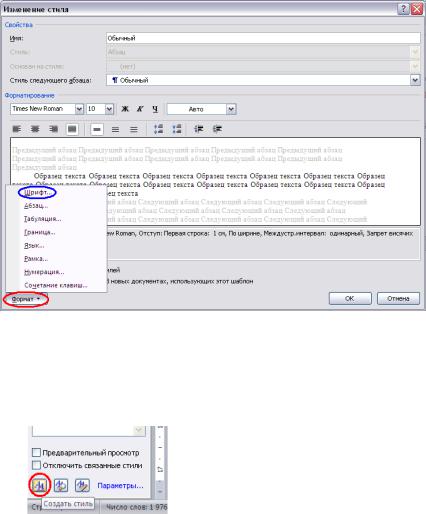
Рис. 2.4. Вид основного окна для изменения параметров стиля
4. Установите параметры шрифта и абзаца так как указано в зада-
нии.
5.В окне Изменение стиля выберите кнопку Сочетание клавиш. И
вдиалоговом окне Настройка клавиатуры в поле Новое сочетание кла-
виш укажите сочетание CTRL+z и обязательно активизировать сочетание с помощью кнопки Назначить.
Рис. 2.5. Кнопки для создания стиля и управления стилями
На этом изменение стиля может быть закончено. При создании нового стиля в окне стиль выбирается кнопка Создать стиль. При создании стиля определяются его свойства (рис.2.4) и форматирование.
При указании имени стиля недопустимо использовать повторяющихся имен.
Задание 1
1. Создайте новый документ и определите для него стили по правилам, приведенным в табл. 2.1.
2. Определить параметры страницы: размер – А4; ориентация – книжная; поля – настраиваемые: левое, верхнее, нижнее – 2 см, правое –
1,5 см.
3. Подготовить заголовки к индивидуальной работе согласно вари-
антам.
Таблица 2.1
Стили текста в документе
|
|
|
Абзац |
|
|
|
|
Шрифт |
|
||
|
Уровень |
Выравнивание |
Интер- |
Перваястрока |
Межстрочный интервал |
Шрифт |
Начертание |
Размер |
прописныеВсе |
||
|
Перед |
После |
|||||||||
|
|
|
вал |
|
|
|
|
|
|
|
|
Название |
|
|
|
|
|
|
|
|
|
|
|
|
|
|
|
|
|
|
|
|
|
|
|
Заголовок 1 |
1 |
Влево |
0 |
|
3 |
нет |
1,5 |
Roman |
Ж |
14 |
Да |
|
|
|
|
|
|
|
|
|
|
|
|
Заголовок 2 |
2 |
Центр |
3 |
|
3 |
нет |
1,5 |
ЖК |
14 |
Нет |
|
|
|
||||||||||
|
|
|
|
|
|
|
|
|
|
|
|
Заголовок 3 |
3 |
Центр |
3 |
|
3 |
нет |
1,5 |
New |
К |
14 |
Нет |
|
|
|
|
|
|
|
|
|
|
|
|
Текст |
Осн |
По шир |
0 |
|
0 |
1 см |
1,5 |
Об |
14 |
Нет |
|
|
Times |
||||||||||
|
|
|
|
|
|
|
|
|
|
|
|
Рисунок |
Осн |
Центр |
0 |
|
3 |
нет |
1,5 |
Кур |
14 |
Нет |
|
|
|
||||||||||
|
|
|
|
|
|
|
|
|
|
|
|
Таблица |
Осн |
Влево |
3 |
|
0 |
нет |
1,5 |
|
Кур |
14 |
Нет |
|
|
|
|
|
|
|
|
|
|
|
|
Дополнительные элементы форматирования:
для всех заголовков запретить переносы слов;
для заголовка первого уровня установить Разбивку на страницы
с новой страницы.
4.Подготовить текст для пунктов 1.1, 1.2 и 1.3. Текст должен содержать обобщающий материал в виде таблиц и рисунок: не менее двух таблиц и двух рисунков. Вставить подготовленный материал в соответствующие пункты документа. Выполнить форматирование текста, используя созданные стили. При этом использовать: для основного содержания текста стиль – Текст; для рисунков и подписей к рисункам – Рисунок; для заголовков таблиц – Таблица; для текста в таблице можно определить дополнительные стили. Объем материала для каждого пункта не менее пяти страниц.
5.На каждый рисунок и таблицу в тексте должны быть выполнена предварительная ссылка. Для рисунка – рисунок N; для таблицы – таблица N. Например, в тексте может быть указано: «Схема взаимодействия модулей программы приведена на рисунке 1.1.» или «В таблице 1.2 приводиться классификация программных продуктов общего назначения.» и т.п.
6.По тексту должны быть расставлены ссылки на литературные источники в порядке их упоминания. Названия источников должны быть занесены в библиографический список. Например, в тексте может быть указано: «Авторами [1] выполнен анализ …].

Вариант 1
Вариант 2
Вариант 3

Вариант 4
Вариант 5
Вариант 6
Вариант 7

Вариант 8
Вариант 9

Вариант 10
Вариант 11
Вариант 12

2.2. Понятие стиля в электронной таблице (2часа)
Зачастую при упоминании об электронных таблицах подразумевается выполнение операций с числами. Однако, электронные таблицы содержат мощные средства обработки обобщенной информации текстового типа.
Одним из представителей электронных таблиц является программный продукт Microsoft Excel версии 2007. Вид рабочего окна также имеет стандартную структуру. Вид и наименование элементов рабочего окна приложения приведен на рис. 2.6. На рис. 2.6 выполним обозначение только интерфейсных элементов, характерных для электронных таблиц.
Рис. 2.6. Вид рабочего окна приложения Microsoft Excel версии 2007
Так же как и в текстовом редакторе при подготовке табличного документа желательно создать стили. На ленте инструментов представлена группа для работы со стилями. В эту группы включены возможности:
Условное форматирование, предназначенное для определения стиля ячеек соответствующих некоторому заданному условию;
Форматировать как таблицу, предназначенное для определения свойств отдельных ячеек или диапазонов, относящихся к единому целому и взаимосвязанных между собой структурой таблицы;
Стили ячеек, предназначенное для определения свойств отдельных
ячеек или диапазонов независимых друг от друга.
Для каждого из способа выбирается изменение свойств ячеек, как основного элемента таблицы, содержащего информацию: число, шрифт, границы и заливка.
